In diesem Beitrag zeige ich dir, wie du mit einer ESP32 Cam deinen Wasserzähler auslesen kannst. Um dieses zu verwirklichen verwendest du die Software AI on the edge. Außerdem zeige ich dir die Integration in Home Assistant.
Sie sehen gerade einen Platzhalterinhalt von YouTube. Um auf den eigentlichen Inhalt zuzugreifen, klicken Sie auf die Schaltfläche unten. Bitte beachten Sie, dass dabei Daten an Drittanbieter weitergegeben werden.
Mehr InformationenInhaltsverzeichnis
Benötigtes Equipment
Für den smarten Wasserzähler benötigst du eine ESP32 Cam und eine Micro SD Karte. Die ESP32 Cam kannst du für um die 10 Euro erwerben. Die Micro SD Karte sollte eine größe von 16 GB nicht überschreiten, da es mit größeren Karten Probleme mit der Software gab.
Außerdem benötigst du noch einen Abstandsring. Diesen kannst du mittels eines 3D Druckers erstellen. Ich verwende folgenden:
https://www.thingiverse.com/thing:4573481 (Wasserzähler)
Flashen der ESP32 Cam
Du installierst die Firmware der Software AI on the edge auf der ESP32 Cam mit folgendem Webinstaller (https://jomjol.github.io/AI-on-the-edge-device/index.html). Hierzu verbindest du die ESP32 Cam mit dem PC über ein USB Kabel. Anschließend baust du eine Verbindung auf und installierst die Firmware. Dieses dauert ca. 2 Minuten. Im Anschluss musst du den Inhalt des Ordners SD-Card von folgender Seite (https://github.com/jomjol/AI-on-the-edge-device) auf die Micro SD Karte speichern. In der Datei wlan.ini musst du deine SSID und das WLAN Passwort eintragen. Nun kannst du die ESP32 Cam resetten und neustarten.
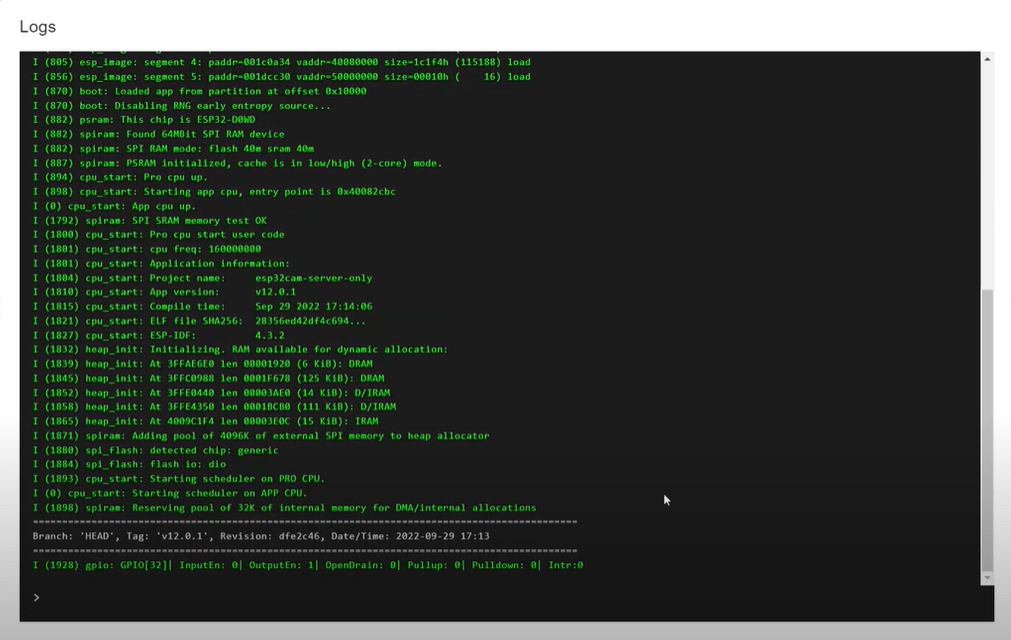
Ersteinrichtung
Beim Neustart wird die vergebene IP Adresse der ESP32 Cam angezeigt. Solltest du diese nicht in der Logdatei finden, kannst du die IP-Adresse beispielsweise in deiner FRITZ!Box auslesen.
Referenzbild erstellen
Du erstellst über die Schaltfläche „Create New Reference“ ein neues Referenzbild. Das angezeigte Bild kannst du über die Schaltflächen rotieren und verbessern. Das Referenzbild ist Grundlage für die künstliche Intelligenz das Bild zu analysieren. Du solltest dir mit der Ausrichtung und Nachbearbeitung des Bildes Zeit lassen. Anschließend speicherst du das Referenzbild ab.
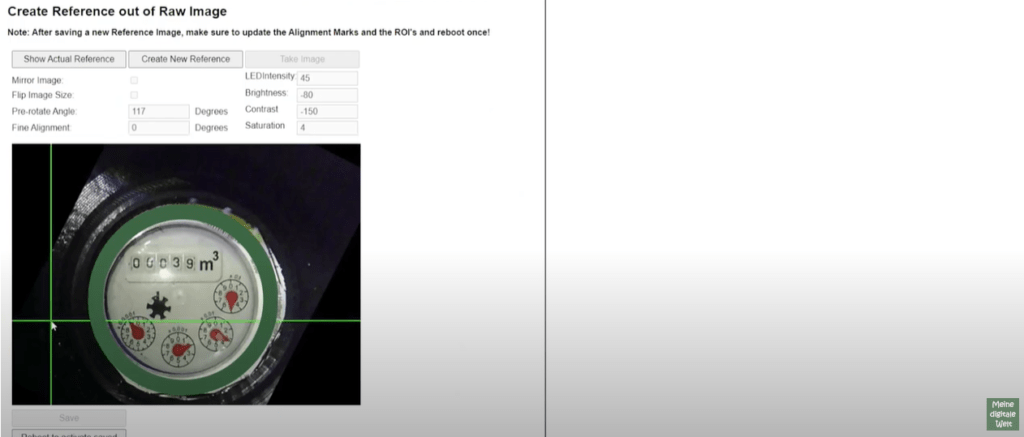
Referenzpunkte definieren
Die Software benötigt zwei Referenzpunkte auf dem Bild. Diese sollten etwas auseinander liegen. Nachdem du die zwei Referenzpunkte bestimmt hast, speicherst du die Werte wieder ab.
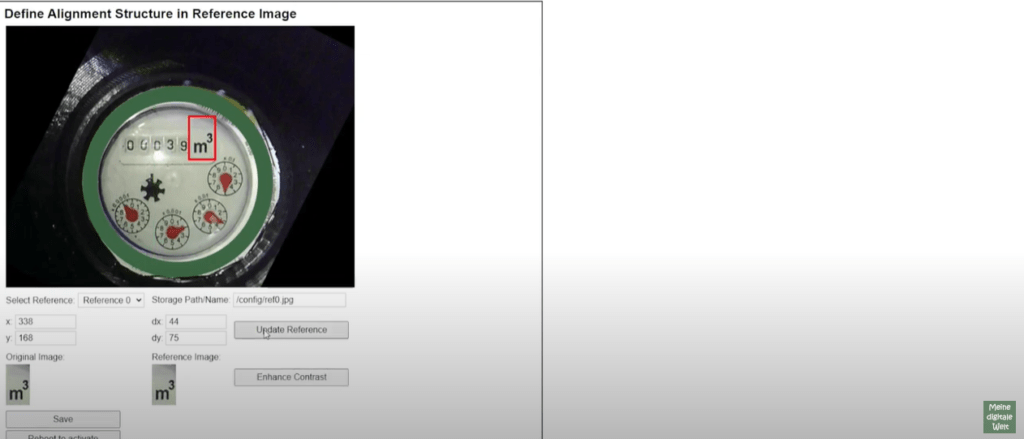
Digitale und analoge Zählerwerte
Ebenfalls die digitalen und analogen Zählerwerte speicherst du auf deinem Referenzfoto ab. Die Daten werden jeweils gespeichert.
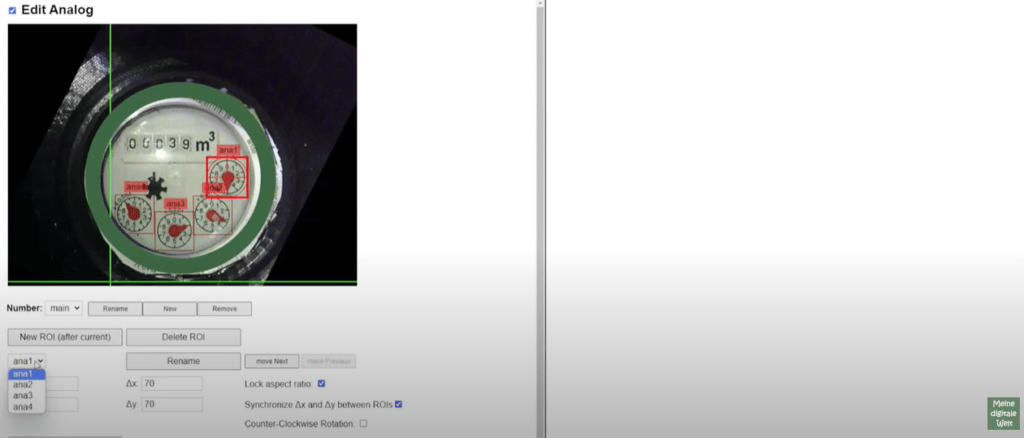
Konfiguration
Bei der Konfiguration musst du im Bereich MQTT deine Home Assistant URL angeben. Außerdem musst du den Benutzernamen und das Passwort angeben. Wie du die Werte erstellst, habe ich dir in diesem Beitrag beschrieben (MQTT Broker). Außerdem trägst du bei Homeassistant Discovery „false“ ein. Beim Meter Type wählst du Wasserzähler aus.
Danach startest du AI on the edge neu.
Home Assistant
Die Werte werden nach erfolgreicher Einrichtung automatisch über MQTT Home Assistant zur Verfügung gestellt. Du kannst überprüfen, welche Werte an Home Assistant übergeben werden. Hierzu klickst du auf Einstellungen -> Geräte & Dienste -> MQTT Broker. Hier werden die Wasserzählerwerte als Entität angezeigt. Du kannst deinen Wasserverbrauch nun im Energiedashboard anzeigen lassen.
Änderungsprotokoll
03/2023: Veröffentlichung des Beitrages
* Die mit Sternchen markierten Links sind sogenannte „Affiliate-Links“. Als Amazon-Partner verdiene ich an qualifizierten Verkäufen. Wird über diese ein Einkauf getätigt, werde ich mit einer kleinen Provision beteiligt – ohne das Kosten für dich entstehen. Vielen Dank für deinen Support!
Hallo, bin unerfahren und versuche all over the edge auf eine esp32 cam zu flashen. Wie bekomme ich die SD Karte mit den Dateien eingerichtet? SD Karte aus den SD Slot nehmen und über einen externen SD Karten Leser über USB separat laden, wifi – Zugang eintragen, dann wieder in die ESP cam einlegen und dann erst flashen?
Bin ratlos!
Stefan